O Galaxy A7 2016 é um smartphone intermediário que conta com configuração interessante e belo design. Ele chegou com Android 6.0.1, mas a Samsung já atualizou em alguns países para Android 7.0, porém se você não quer mais esperar e já instalar no novo firmware, vamos te ensinar. Hoje você vai aprender Como atualizar Galaxy A7 2016 para Android 7.0 Nougat e deixar o seu Galaxy com as novidades do novo sistema do Google.
COMO ATUALIZAR GALAXY A7 2016 PARA ANDROID 7.0 NOUGAT
INSTALAÇÃO
Arquivos Necessários
Samsung Kies – Download aqui! (Instale no seu PC/Notebook)
Odin v3.10 ou 3.11 – Download aqui!
OBS: Após instalar o Kies e o Odin, reinicie o PC/Notebook.
ROM Android 7.0 (stock firmware) – Samsung Galaxy A7 SM-A710M – Download aqui!
Procedimento de Instalação
OBS: Este é um procedimento indicado apenas para usuários experientes. Faça por sua conta em risco. O Tudo em Tecnologia NÃO se responsabiliza por qualquer eventual dano causado em seu aparelho.
A atualização é somente para o Samsung Galaxy A7 SM-A710M!
Carregue o seu telefone para pelo menos 75% de carga. Também não esqueça de fazer backup de todos os dados do seu Galaxy A7. Tendo feito as etapas preparatórias acima, siga os passos a seguir.
OBS: Antes de seguir para os próximos passos, reset seu smartphone para as configurações originais de fábrica, removendo sua conta Google e Samsung! Também é recomendável remover o chip-SIM do seu smartphone antes de instalar a nova ROM.
Procedimento de Instalação
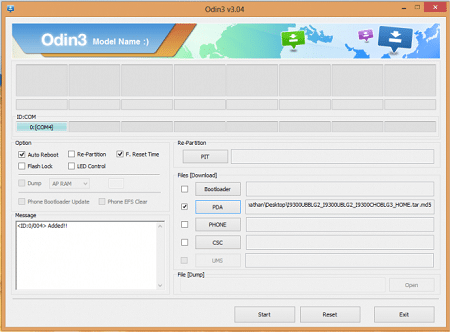
- Descompacte a ROM, pois usaremos o arquivo com o formato que foi extraído dela;
- Execute o Odin como administrador, e com o programa aberto, no botão PDA (em algumas versões do Odin é AP no lugar de PDA) selecione a firmware descompactada anteriormente (tar.md5);
- Desligue o aparelho, em seguida o ligue, segurando os botões volume para baixo + Home + Power;
- Aperte o botão de volume para cima para confirmar a opreção e entrar no Modo Download;
- Conecte o aparelho ao PC, o Odin vai reconhecer o dispositivo e informar uma porta ID:COM;
- Confirme se as opções “Auto reboot” e “F. Reset Time” estão marcadas;
- Clique em START e espere todo o processo terminar.
O status “PASS!” vai indicar que o procedimento foi concluído. O telefone irá reiniciar já com sua nova atualização. A primeira inicialização pode demorar um pouco, mas não é nada anormal, apenas aguarde.






Respostas de 2
boa note belo artigo parabéns…
perfeito obrigado